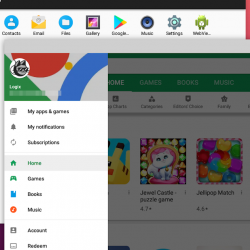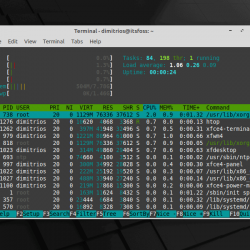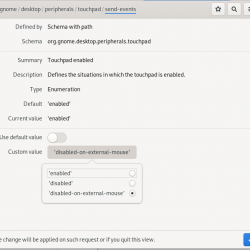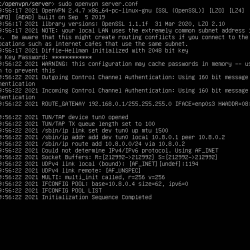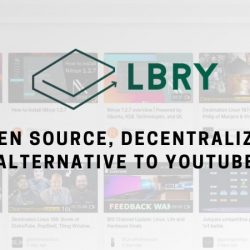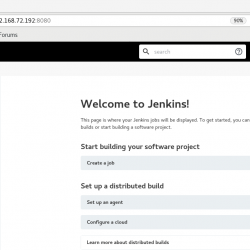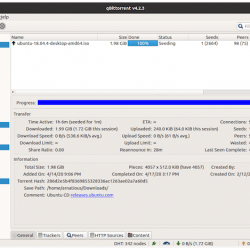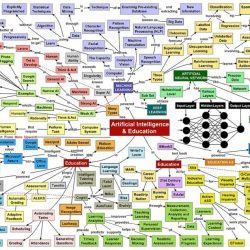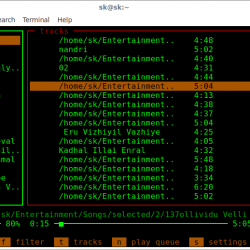VMware Tools 通过允许您共享剪贴板和文件夹等来增强您的虚拟机体验。 了解如何在 Ubuntu 和其他 Linux 发行版上安装 VMware 工具。
在之前的教程中,您学习了在 Ubuntu 上安装 VMware Workstation。 您可以通过安装 VMware Tools 进一步增强虚拟机的功能。
如果您已经在 VMware 上安装了客户操作系统,您一定注意到了 VMware 工具 – 即使不完全了解它需要什么。
在本文中,我们将重点介绍 VMware 工具的重要性、它提供的功能以及在 Ubuntu 或任何其他 Linux 发行版上安装 VMware 工具的方法。
VMware 工具:概述和功能
由于显而易见的原因,虚拟机(您的客户操作系统)的行为与主机不同。 在性能和操作方面会有一定的限制。 而且,这就是引入一组实用程序 (VMware Tools) 的原因。
VMware 工具有助于以有效的方式管理来宾操作系统,同时还可以提高其性能。
VMware工具究竟负责什么?
你对它的作用有一个模糊的概念——但让我们谈谈细节:
- 同步来宾操作系统和主机之间的时间以使事情变得更容易。
- 解锁将消息从主机操作系统传递到来宾操作系统的能力。 例如,您将主机上的文本复制到剪贴板,然后可以轻松地将其粘贴到客户操作系统。
- 在来宾操作系统中启用声音。
- 提高视频分辨率。
- 改进光标移动。
- 修复不正确的网络速度数据。
- 消除颜色深度不足。
这些是在来宾操作系统上安装 VMware 工具时发生的主要变化。 但是,为了解锁/增强这些功能,它究竟包含什么/功能? 让我们来看看..
VMware 工具:核心功能详细信息
如果您不想知道它包含什么来启用这些功能,您可以跳过这一部分。 但是,对于好奇的读者,让我们简要讨论一下:
VMware 设备驱动程序: 这真的取决于操作系统。 大多数主要操作系统默认都包含设备驱动程序。 因此,您不必单独安装它。 这一般涉及到——内存控制驱动、鼠标驱动、音频驱动、网卡驱动、VGA驱动等等。
VMware用户进程: 这就是事情变得非常有趣的地方。 有了这个,您就可以在主机和来宾操作系统之间复制粘贴和拖放。 您基本上可以将文本从主机复制并粘贴到虚拟机,反之亦然。
您也可以拖放文件。 此外,当您没有安装 SVGA 驱动程序时,它会启用指针释放/锁定。
VMware 工具生命周期管理: 好吧,我们将在下面看看如何安装 VMware 工具——但这个功能可以帮助您轻松地在虚拟机中安装/升级 VMware 工具。
共享文件夹:除此之外,VMware 工具还允许您在来宾操作系统和主机之间拥有共享文件夹。
当然,它的作用和促进作用也取决于主机操作系统。 例如,在 Windows 上,您可以在 VMware 上获得 Unity 模式,以在虚拟机上运行程序并从主机操作系统对其进行操作。
如何在 Ubuntu 和其他 Linux 发行版上安装 VMware Tools
笔记: 对于 Linux 客户操作系统,您应该已经安装了“Open VM Tools”套件,大部分时间无需单独安装 VMware 工具。
大多数情况下,当您安装来宾操作系统时,您会收到软件更新提示或弹出窗口,告诉您安装 VMware 工具(如果操作系统支持) 易于安装.
Windows 和 Ubuntu 确实支持简易安装。 因此,即使您使用 Windows 作为您的主机操作系统或尝试在 Ubuntu 上安装 VMware 工具,您也应该首先获得一个选项以轻松安装 VMware 工具作为弹出消息。 它应该是这样的:
 弹出安装 VMware Tools
弹出安装 VMware Tools这是完成它的最简单方法。 因此,请确保在设置虚拟机时有活动的网络连接。
如果您没有收到这些弹出窗口中的任何一个 – 或轻松安装 VMware 工具的选项。 您必须手动安装它。 以下是如何做到这一点:
1. 启动 VMware Workstation Player。
2. 从菜单中浏览 虚拟机 -> 安装 VMware 工具. 如果您已经安装了它,并且想要修复安装,您将看到相同的选项显示为“重新安装 VMware 工具“。
3. 单击它后,您将看到安装在来宾操作系统中的虚拟 CD/DVD。
4.打开它并复制/粘贴 压缩包 文件到您选择的任何位置并提取它,在这里我们选择 桌面.

5.解压后,启动终端并通过键入以下命令导航到里面的文件夹:
cd Desktop/VMwareTools-10.3.2-9925305/vmware-tools-distrib
您需要检查文件夹的名称和路径 – 根据版本和提取位置 – 它可能会有所不同。

代替 桌面 使用您的存储位置(例如 cd 下载),如果您正在安装,其余部分应保持不变 10.3.2版本.
6. 现在,只需输入以下命令即可开始安装:
sudo ./vmware-install.pl -d

系统将要求您输入密码以获取安装权限,输入密码,您应该一切顺利。
而已。 你完成了。 这些步骤应该适用于几乎所有基于 Ubuntu 的客户操作系统。 如果您想在 Ubuntu Server 或任何其他操作系统上安装 VMware 工具。
包起来
在 Ubuntu Linux 上安装 VMware 工具非常简单。 除了简单的方法外,我们还解释了手动方法。 如果您仍然需要帮助,或者对安装有任何建议,请在下面的评论中告诉我们。